Обложка DVD для цифровых продуктов
Если вы продаете свою цифровую продукцию в Интернете, то вы безусловно нуждаетесь в собственной DVD обложке. Помощь дизайнеров стоит не малых денег, и это вариант не из самых лучших, особенно для начинающих.
Данный урок научит вас, как создать обложку для DVD диска, чтобы эффектно преподнести свою продукцию. Давайте начнем!
Конечный результат:
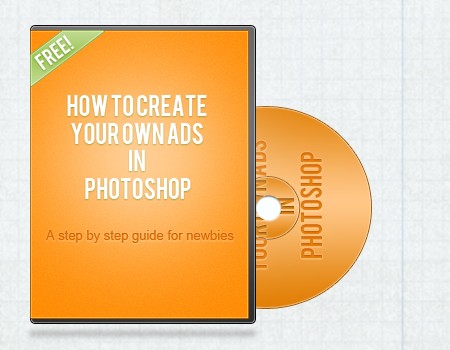
Шаг 1. Откройте программу Фотошоп и создайте в ней новый документ Ctrl + N размером 450х350 пикселей.
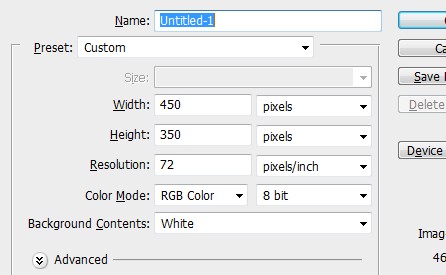
На панели инструментов выберите Rounded Rectangular Tool (U) (Прямоугольник со скругленными углами) со значением радиуса 3 пикселя.
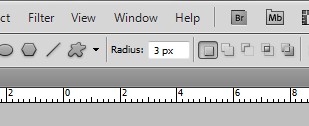
Шаг 2. Создайте форму обложки, как показано на изображении ниже.
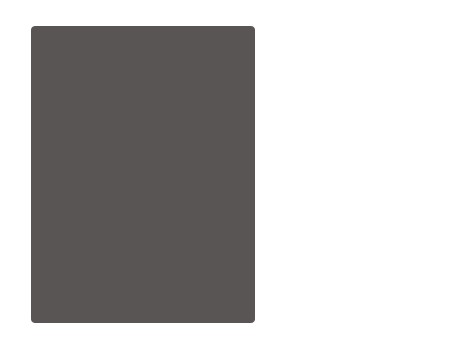
К слою с формой примените некоторые стили. Для этого сделайте двойной клик по нужному слою и из списка выберите такие стили:
Inner Glow (Внутреннее свечение):
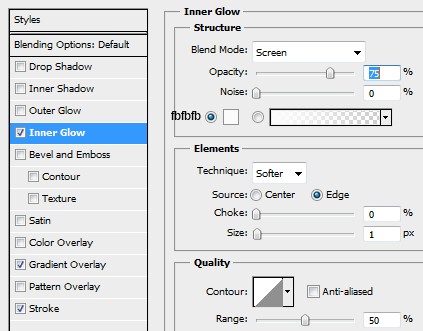
Для стиля Gradient Overlay (Наложение градиента) установите такие цвета:
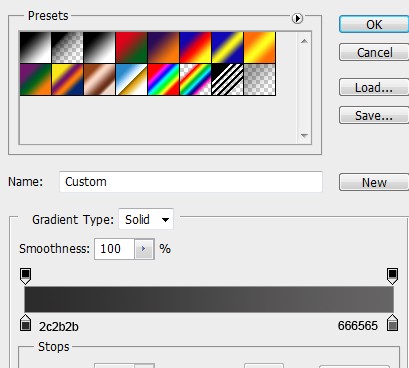
Stroke (Обводка):
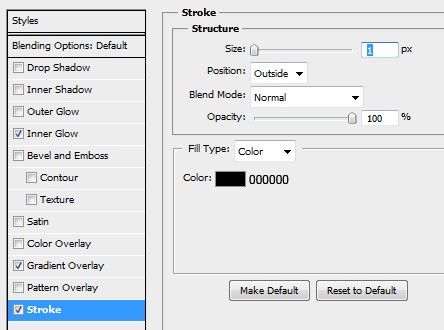
Шаг 3. Создайте новый слой Ctrl + Shift + N и назовите его Cover-body. Инструментом Rectangle Tool (U) (Прямоугольник) создайте форму меньшего размера и заполните ее цветом #ff9208. Смотрите изображение ниже. К этому слою примените фильтр Filter > Noise > Add Noise (Фильтр - Шум - Добавить шум), установите значение Amount (Эффект) 1 %.
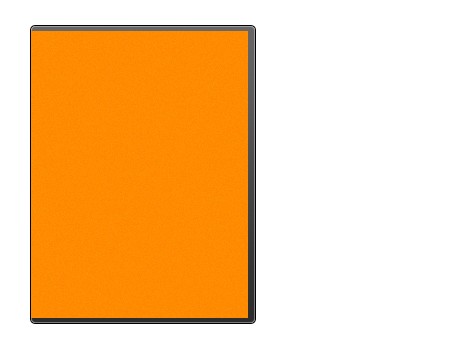
Шаг 4. Создайте новый слой и назовите его Light. При помощи инструмента Elliptical Marquee Tool (M) (Овальная область) создайте круглое выделение в центре обложки и заполните его белым цветом #ffffff. Снимите выделение Ctrl + D.
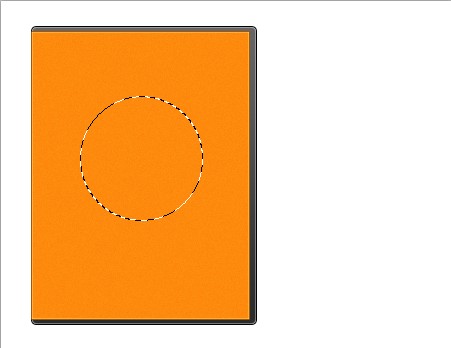
Перейдите в меню Filter > Blur > Gaussian Blur (Фильтр - Размытие - Размытие по Гауссу), установите значение Radius (Радиус) 10% и нажмите ОК. Поэкспериментируйте с непрозрачностью данного слоя, чтобы у вас получился результат, как на изображении ниже.
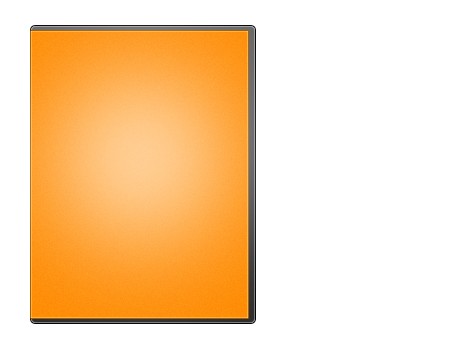
Выберите инструмент Horizontal Type Tool (T) (Горизонтальный текст) с параметрами: шрифт - Bebas, размер 23пт, цвет - белый (#ffffff) и напишите текст, разместив его по центру обложки.
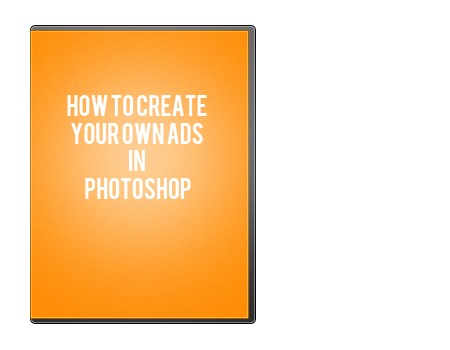
Шаг 5. К текстовому слою примените стиль Drop Shadow (Тень).
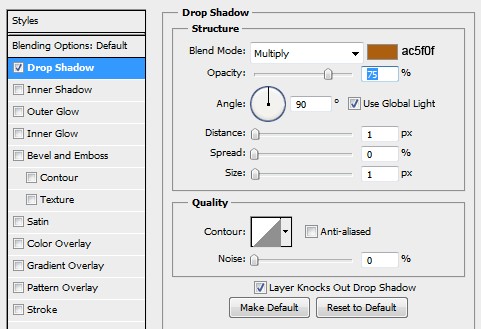
Шаг 6. Чуть ниже я добавил еще текст: шрифт Arial, 13пт, начертание Regular, цвет #e07a05.
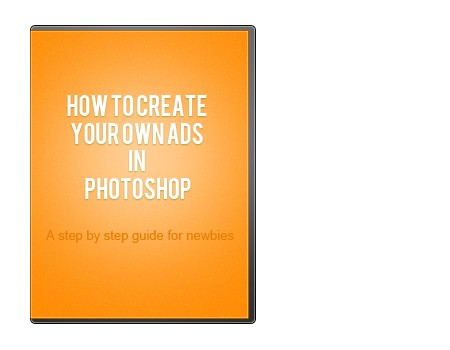
Шаг 7. К этому слою примените такие стили:
Drop Shadow (Тень):
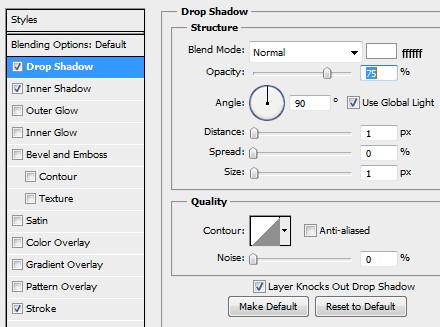
Inner Shadow (Внутренняя тень):
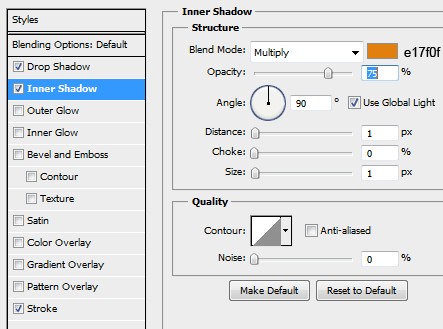
Stroke (Обводка):
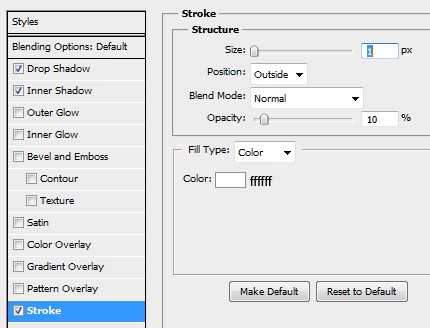
Вот результат после применения стилей слоя:
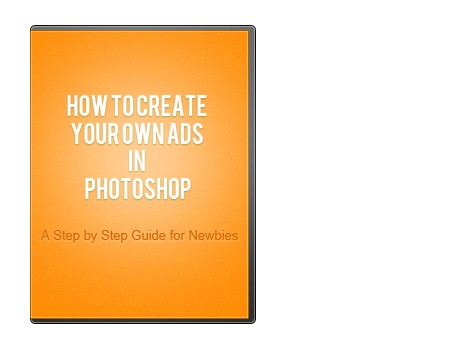
Шаг 8. Создайте новый слой Ctrl + Shift + N и назовите его Ribbon. Возьмите инструмент Rectangular Marquee Tool (M) (Прямоугольная область) и создайте выделение в верхней левой части обложки, как показано ниже.
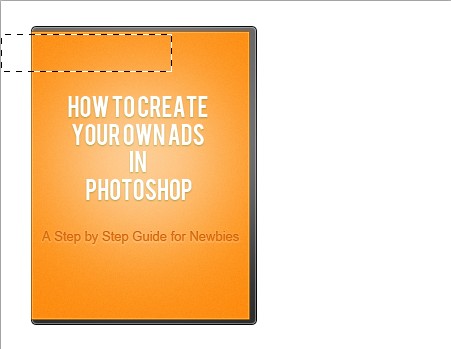
Залейте выделенную область любым цветом, примените команду Free Transform (Свободное трансформирование) Ctrl + T и поверните ленту, как показано ниже. Снимите выделение Ctrl + D.
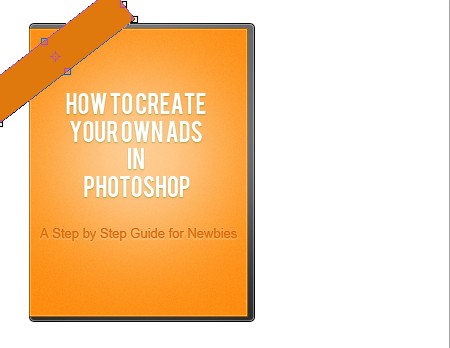
Нажмите Ctrl + клик по миниатюре слоя Cover-body, чтобы загрузить выделение, затем нажмите комбинацию клавиш Ctrl + Shift + I, чтобы инвертировать выделение. После этого нажмите удалить.
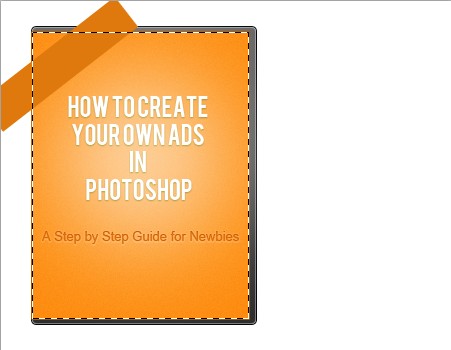
Тем самым мы удалим лишние части ленты, которые выходят за пределы границ обложки.
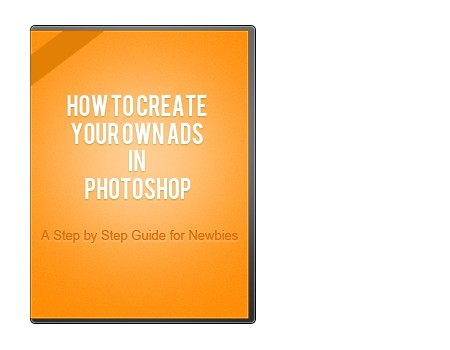
Шаг 9. К слою с лентой примените такие стили:
Inner Glow (Внутреннее свечение):
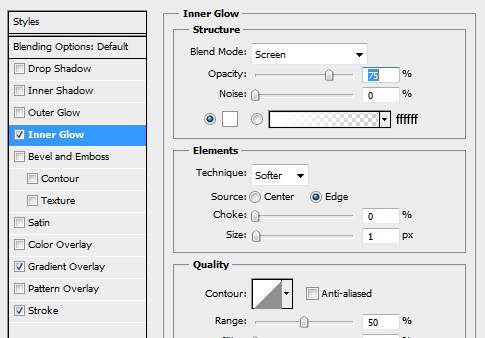
Gradient Overlay (Наложение градиента):
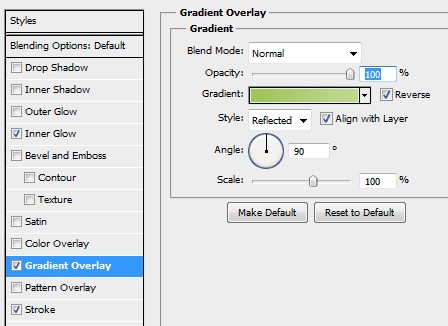
В редакторе градиентов установите такие цвета:
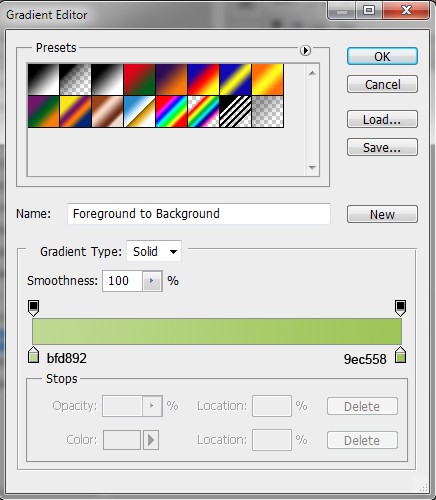
Stroke (Обводка):
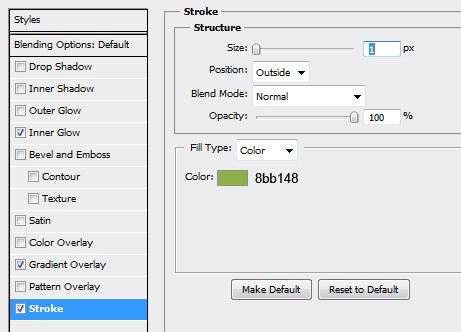
Вот, что у вас должно получиться на данном этапе:
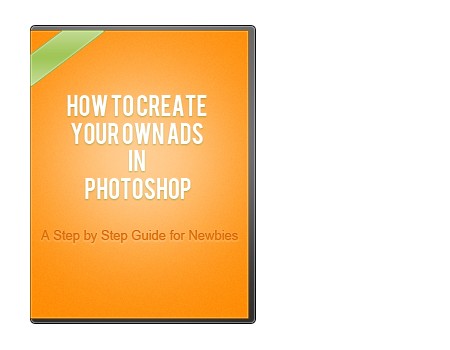
Шаг 10. Теперь на ленту добавим какой-нибудь текст. Настройки для текста: шрифт - Bebas, размер 18пт, цвет - белый.
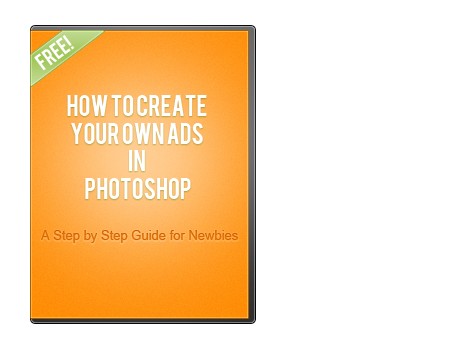
Шаг 11. К текстовому слою примените стиль Drop Shadow (Тень):
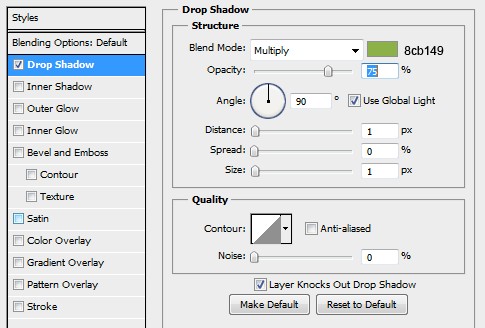
Шаг 12. Наша обложка готова! Теперь перейдем к созданию DVD-диска. Инструментом Ellipse Tool (U) (Эллипс) создайте круг, как на изображении ниже. Назовите этот слой DVD-body.
Примечание: чтобы получился идеальный круг, при создании зажмите клавишу Shift.
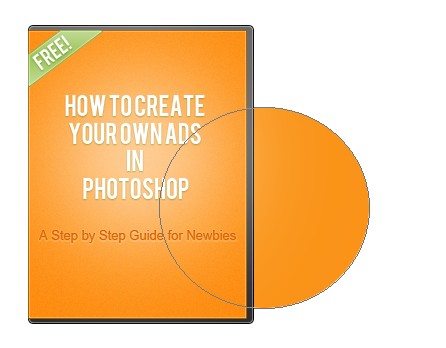
Шаг 13. К слою с диском примените такие стили:
Inner Glow (Внутреннее свечение):

Gradient Overlay (Наложение градиента):
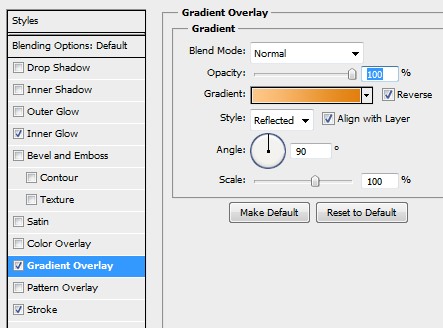
В редакторе градиентов установите такие цвета:
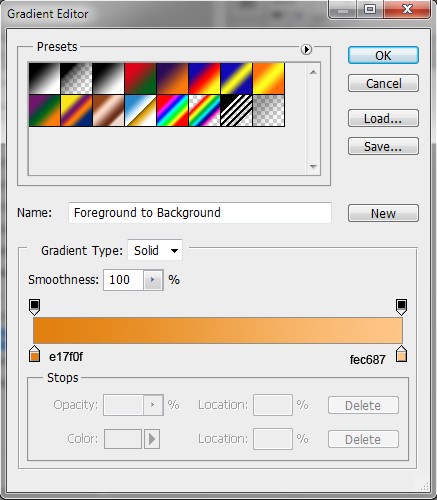
Stroke (Обводка):
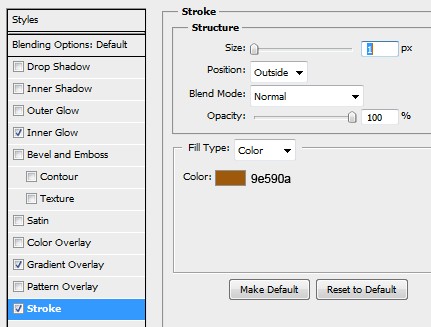
Шаг 14. На новом слое тем же инструментом создайте еще один круг в центре диска. Этот слой назовите Circle.
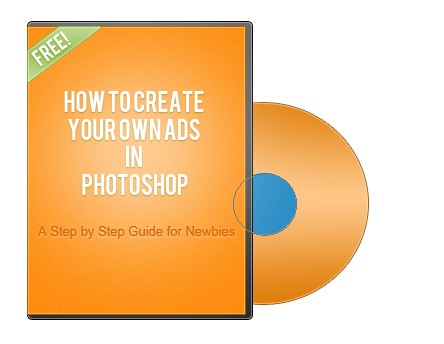
Шаг 15. Перейдите на слой DVD-body, сделайте по нему клик правой кнопкой мыши и из меню выберите команду Copy Layer Style (Скопировать стиль слоя), затем перейдите на слой Circle, сделайте по нему клик правой кнопкой мыши и из меню выберите команду Paste Layer Style (Вклеить стиль слоя). В результате вы сэкономите немного времени.
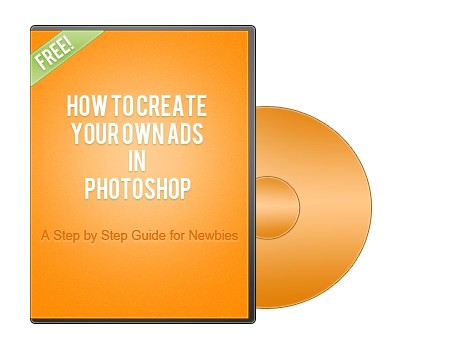
Шаг 16. Создайте еще один небольшой круг в центре второго круга и назовите этот слой Hole. Нажмите Ctrl + клик по миниатюре слоя Circle, а затем нажмите Delete (Удалить).
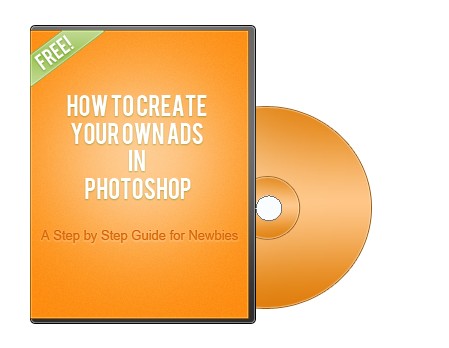
Шаг 17. К этому слою примените такие стили:
Drop Shadow (Тень):
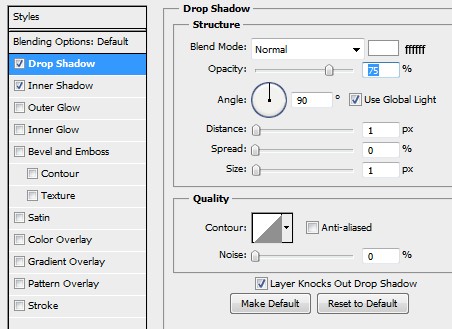
Inner Shadow (Внутренняя тень):
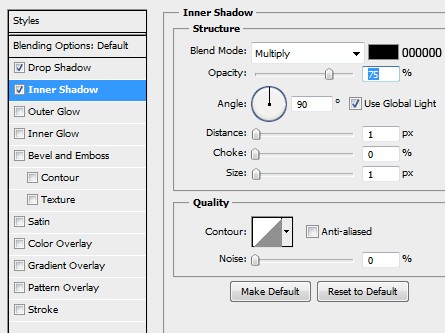
Вот результат:
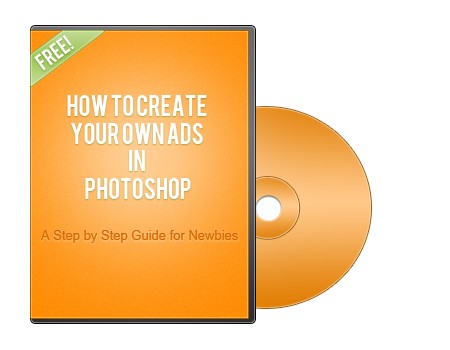
Шаг 18. Продублируйте основной текст с обложки и измените его цвет на #e3830c. Стили слоя скопируйте из текста Step by Step guide... Дублированный текст разместите на диске, растрируйте его, перейдя в меню Layer > Rasterize > Type (Слои – Растрировать – Текст), а затем поверните при помощи команды Free Transform (Свободное трансформирование) Ctrl + T. Смотрите изображение ниже.
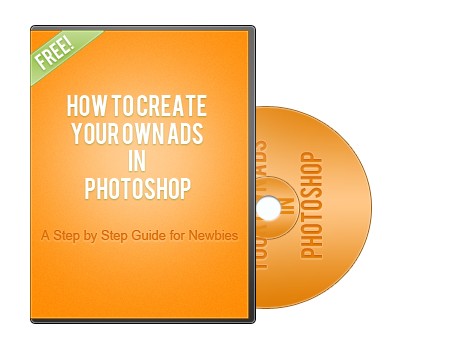
Шаг 19. Нажмите Ctrl + клик по миниатюре слоя Circle, затем Ctrl + J и нажмите удалить. У вас должно получиться два слоя с изображением текста, созданный слой назовите Text-inside. Затем продублируйте слой с изображением текста внутри второго слоя и его стиль.
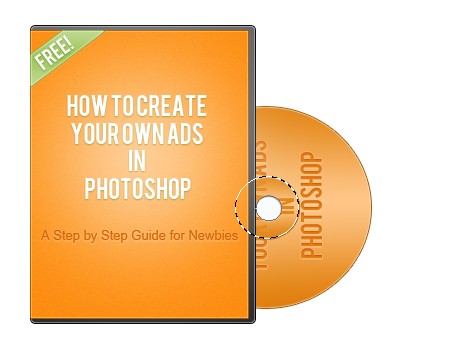
Шаг 20. К слою Text-inside примените такие стили:
Drop Shadow (Тень):
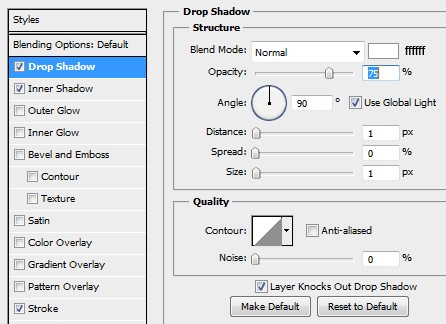
Inner Shadow (Внутренняя тень):
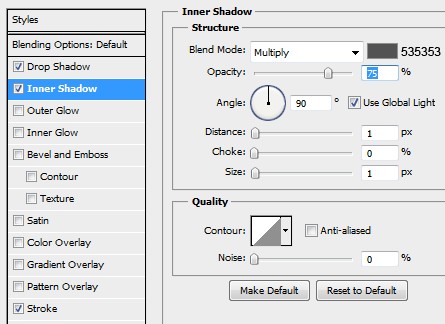
Stroke (Обводка):
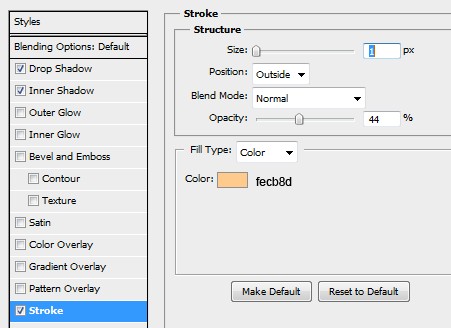
Шаг 21. На этом этапе мы добавим тень для бокса. Для этого воспользуйтесь инструментом Rectangular MarqueeTool (M) (Прямоугольная область) и создайте прямоугольное выделение под боксом DVD.
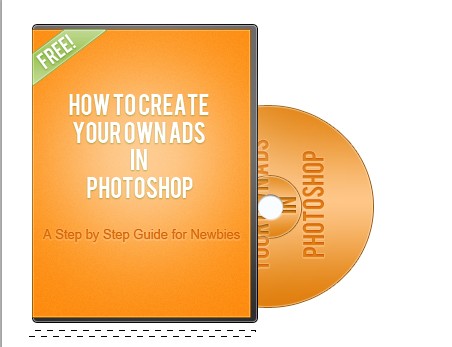
К слою с тенью примените фильтр Filter > Blur > Gaussian Blur (Фильтр - Размытие - Размытие по гауссу) со значением радиуса 10%. Для этого слоя уменьшите значение Opacity (Непрозрачность) до 40%.
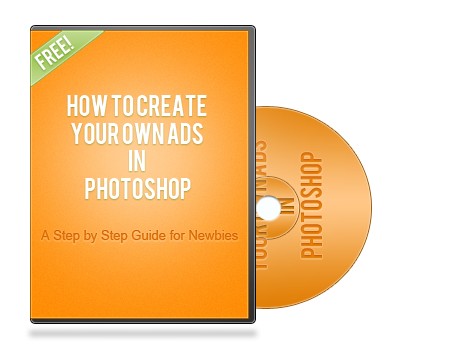
Наша работа готова! Теперь вы убедились, что создавать бокс с DVD диском не так сложно.
Конечный результат:
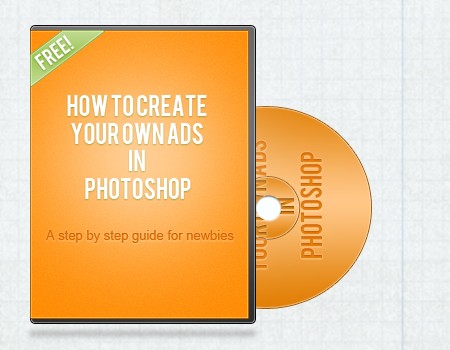
Ссылка на источник урока.










